Appleが誇るPro向けアプリがあります。有名なところだと、Final Cut Pro XやLogic Proですよね。
特に、Final Cut Proなんかは、有名YouTuberも使ってますよね。このFinal Cut Pro、有名なアプリなんですが、なかなかお高い。通常価格では3万円以上するんですよね。
でも、そんなFinal Cut Proを、「学割価格」で購入できるのが「Apple Pro App バンドル」。ちなみに、この「Pro Appバンドル」は「バンドル」と名前がついているとおりアプリを単独で購入することはできません。入っているのは次の5つのアプリ。参考までにこのバンドルに含まれているアプリの価格も含めて書いておきます。
- Final Cut Pro X : ¥32,222 (税別)
- Logic Pro X : ¥22,037 (税別)
- Motion 5 : ¥5,556 (税別)
- Compressor 4 : ¥5,556 (税別)
- MainStage 3 : ¥3,333 (税別)
ちなみにこれらの定価の合計金額は¥68,703。それをセットで、なんと¥21,818(税別)で購入することができます。って考えると、なんとFInal Cut Pro X1つだけで金額が超えてしまう。普段、Macなど学生向けストアでも1割程度まで程度しか割引をしないAppleがアプリでこんな大幅な割引をするなんてなかなか珍しいんですよね。こんなの買わない理由はなし!
ということで今回は、この「Pro Appバンドル」の購入方法を詳細にご紹介します!
購入はApp StoreではなくてApple Storeオンラインで!
この「Pro App バンドル」の購入で注意しなくてはならないのは、「Mac App Store」から購入するのではないということ。Apple Storeから購入する必要があります。
Apple Storeへ
購入はApple Storeオンラインで行うことになります。まず、Apple Storeへ行きましょう。
ちなみに、Apple Storeは楽天リーベイツなどを経由するとポイントがもらえます。僕は普段、旅行でANAを使っていてANAマイレージを貯めているので、ANAマイレージストアを経由して購入しました。このPro Appバンドルも特別ポイント等対象外とは書かれていないのでポイント対象となります。
なお、ポイントサイトを経由せずに直接購入する場合はこちらのリンクから購入できます。
https://www.apple.com/jp_edu_1460/shop/product/BMGE2J/A/学生・教職員向けpro-appバンドル
別にアフィリエイトのリンクなどではありません笑

まず公式サイトへ行きましょう。僕はたまたま年始に購入したので、初売りセールが行われていました。ただ、初売りの対象にはなっていません。ブラックフライデーの対象ともなっていません。流石にここまで割引率が高いのでこれ以上セール対象とできないんでしょう。
最初はちょっとわかりにくい。公式ストアに行ったら一番下へ行きます。そして次の写真の「学生・教職員向けストア」へ向かいます。

ここをクリックすると学生・教職員向けのストアへ行きます。ここではMacなども学生向け価格で購入が可能。やっぱり、この「学生・教職員向けストア」で最も買われているのはMacと、それから最近はiPadでしょうね。

ストアの上の方にはMacなどが並んでいます。ちょっと下へ行くと「5つの驚くようなアプリケーションを1つにまとめた、パワフルなコレクション。」と出てきます。これが今回購入する「Pro App バンドル」です。ほかのMac製品やiPadなどと同じ要領で「Pro Appバンドル」と並んでいます。

ここにある「今すぐ購入」をクリックします。おすすると購入用カートに入れられて購入手続きへ進めます。
「Pro Appbアンドル」をカートに入れて購入手続きへ
ここで「Pro Appバンドル」がカートに入れられます。これ以外にMacなどを購入したい場合はカートに入れてください。僕は現在、MacBook ProとMacBook Airの2台のMacBookを使っているので新しいMacBookを購入することはしません。ということで、先へ進みます。

普通のアクセサリ扱いらしいです。バッグに追加して購入をしていきます。ここからは普通のApple製品の購入になります。「もう大丈夫だよ」っていう人むけに先に言っておくと、この先特にいつもの購入と変わりありません。
学生・教職員であることの確認も特にありません。特に僕の場合、Apple Musicで学生認証を行なっていたというのもあるでしょう。

バッグに入れると合計金額が出てきます。Apple Storeでの購入には消費税がかかります。ここに来て21,818円という中途半端な金額の意味が分かりました。税込で24,000円になるんですね。数量が1になっていることも確認してください。

中身・金額を確認したら購入手続きを行いましょう。Apple Payでの支払い、および通常の注文手続きに対応しています。
購入手続きやお支払いは通常のApple製品と同じ!
ここから先の購入手続きは他のApple製品と同じです。App Storeで購入する時とは異なることに注意しましょう。Appleデバイス等を購入する際と同じ仕組みで購入をすることになります。
ここで、Apple IDにサインインします。「ゲストとして購入」も可能ですが、どのみち後から、Final Cut Pro等をダウンロードする際にApple IDが必要になります。

Apple IDにログインするとこの先に進めます。基本的にはこの「Pro Appバンドル」は、実際にソフトを使う際にApple IDが必要なので、Apple IDを持っている場合で説明を進めていきます。
サインインすると、受け取り方法を聞かれます。受け取り方法は「1~3営業日にEメールを送信」のみになります。これを選びましょう。

通常のデバイス等と同じ注文システムを利用しているため、配送の可否を選択する画面にたどり着きますが、配送はありません。「配送を希望する」を選択したまま、「1〜3営業日にEメールを送信」を選択します。もちろん、Eメールだけですので配送料等はかかりません。ちなみに、郵送等で送られてくるものも一切ありません。完全にオンライン上での手続きで完結します。

配送方法はEメールを送信しか選べないようです。Eメール以外に方法はないので、それを選んで「配送先住所に進む」をクリックしましょう。先ほども書いたように特に何も配送されてきませんが、Apple Storeの性質上、物を配送する前提で作っているので仕方ありません。

僕の場合、Apple公式サイトで様々なものを購入しています。そのため、住所が保存してあります。特に配送されてくるものはありませんが、一応自分の住所が間違っていないか確認して次へ進みます。

Apple Storeでは、携帯電話番号を入力すると配送状況などがSMSで送られてきます。今回は特に配送するものがありませんので、携帯電話番号を入力しても特に何も送られてきません。が、一応自分の番号で間違っていないか確認して「支払いに進む」をクリックします。

続いて支払い方法を選択します。僕はクレジットカードをいつも使っているのでクレジットカードを「一般的な支払い方法」に設定してあります。クレジットカードで支払いをする際はセキュリティコード(カードの裏面などに記載されている場合が多い)が必要になってきます。
Pro Appバンドルの支払い方法は限られるので注意!
Pro Appバンドルは配送等を含みません。また、3万円以下です。そのため、配送を前提とした支払い方法「現金引換」(配達時に配達員に支払い)と、3万円以上という下限のある「分割払い」には対応していません。他の製品と組み合わせて3万円以上になる場合、「分割払い」もできると思います(やっていないので確実ではありませんが…)。

これ以外に今回の「Pro Appバンドル」のみを購入した場合、Apple Pay、銀行振込、コンビニ振込、Apple Storeギフトカードから支払い方法を選ぶことができます。

支払い方法を選択しました。そうしたら「注文の確認」へ行きましょう。注文の最終確認をします。

配送方法から支払い方法まで様々な情報の入力が完了しました。ここで最終確認がありますので、入力事項に誤りがないかを確認してください。「注文を確定」をクリックすると注文が確定し、クレジットカードでの支払いをする場合は決済が行われます。
予約が完了
ということで予約が完了しました。
予約確認メールが届きます。残念ながら、この時点ではまだ、Fina Cut Proなどのアプリは使用できません。Apple側で審査があるようです。

ここにも書いてあるように、1〜3営業日かかります。これはあらかじめリサーチしていて知っていたので、僕は日曜日に注文をしました。日曜日の夜に注文したものが、翌日月曜日の夕方には届きました。1〜3営業日とは書いてあるものの、他のブログを読んでいても1日で届いている方が多い様子です。
翌日、コードが書かれたメールが2通
ということで、僕は注文した翌日にはメールが来ました。
注文した翌日の、夕方6時ごろにメールが届き、僕がメールに気づいたのは7時過ぎだったので僕のMacはダークモードになっていました(僕は時間によって自動的にモードが変わるようにしています)。そのため、この先ダークモードの画面ですがご了承ください。
メールは2通届く!
Apple側で認証が終わると、メールが届きます。この時、メールは2通届きます。
時間としてはほぼ同時だったようなので前後するかもしれません。僕の場合は、1通目にPDFファイルが添付されたメール、2通目に何も添付されていないメールが届いていました。1通目にはPDFファイルが添付されており、利用規約などが書かれています。

このメールに添付されているPDFファイル中のアクティベートコードを入力するとPro Appが使えるようになります。しかし、PDFファイルはパスワードで保護されています。
2通目にある「コンテンツ・コード・ファイルを開くためのパスワード」を確認
PDFファイルを開くためのパスワードは、別のメールで送信されます。2通目のメールには、パスワードが書いてあるだけでそれ以外ほとんど何も書いてありませんでした。

ここのパスワードが必要です。Adobe Acrobatなどで開きましょう。もちろん、Macのプレビューでも開けます。
PDFファイルを開いて…
下のようにパスワードが求められますので、ここに先程のメールに書かれていたパスワードをコピペして入力しましょう。

パスワードを入力するとPDFファイルが開きます。大きく左上にAppleマークが書かれています。

ここにシリアルコードが書かれていますので、このシリアルコードをMac App Storeで入力します。
Mac App Storeへ
ということで、ここに書かれていたシリアルコードをMac App Storeで入力します。
左下に自分のアカウント情報がると思います。ので、ここをクリックします。

アカウント情報をクリックすると、自分が持っているアプリ一覧が表示されます。この右上に「ギフトカードを使う」がありますので、ここをクリックしてください。普段、コンビニなどで購入したギフトカードを入力するところです。

コードを入力すると「コードが適用されました。 Appがダウンロードされます。」と表示されます。ので、右下の「他のコードを使用」または「終了」をクリックします。今回のPro Appバンドルはもれなく6つのアプリがついていて、これらのアプリは全て別々のコードになっているので、「他のコードを使用」をクリックして他のアプリも購入しておきましょう。もちろん、これらのコードで残高が増えたり減ったり、あるいは何らかの決済がされたりすることはありません。

ということでダウンロードが開始されました。特にFinal Cut Proなどは容量が大きいため時間がかかります。通信環境の良いところでダウンロードすることをオススメします。